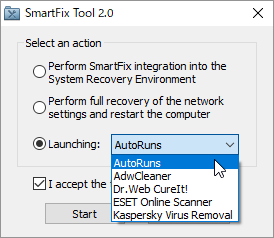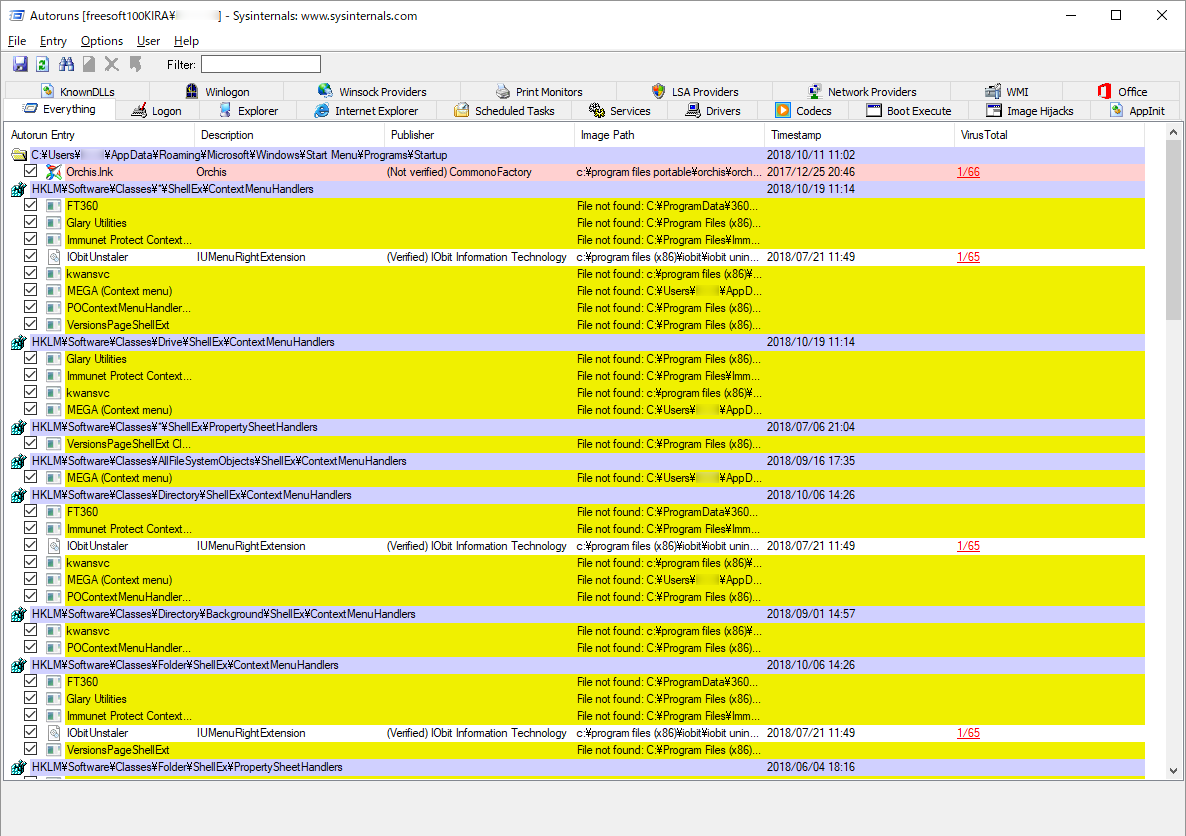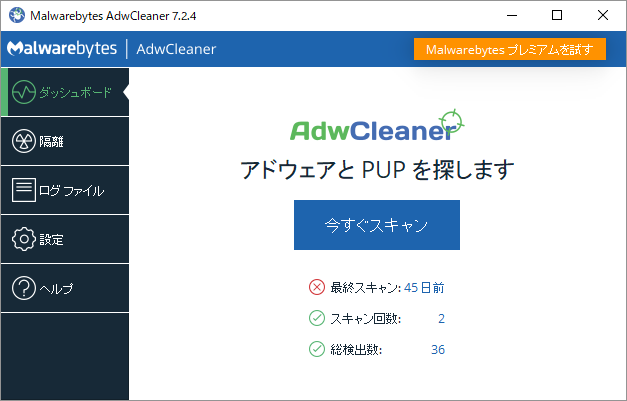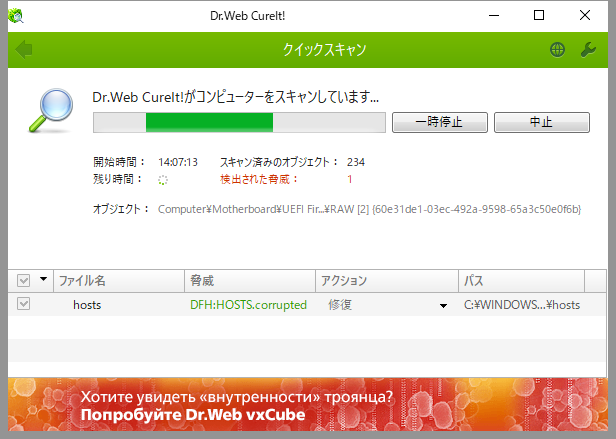- バージョン
- 2.3.5
- 更新日
- 2020/09/23
- OS
- Windows XP/Vista/7/8/8.1/10, Windows Server 2003/2008/2012
- 言語
- 英語
- 価格
- 無料
- 提供元
- simplix
本ソフトにより、Windows の回復ツールに組み込み、Windows 起動時にトラブルシューティングツールとして起動できるようになるソフトです。
Windows が不安定な場合等に試してみることで、システムを回復できる可能性があります。
また、ネットワークのリカバリーを行った後に Windows を再起動するオプションに加え、システムの問題を回復できるサード―パーティー製のツール(Windows 起動時に起動するプログラムチェックツール「Autoruns」、マルウェア駆除ツール「Dr.web cure it!」、スパイウェア駆除ツール「AdwCleaner」)をすぐにダウンロード、実行するオプションも用意されています。
SmartFix Tool の使い方
ダウンロード と インストール
- 提供元サイトへアクセスし、「Download SmartFix.exe」ボタンをクリックしてダウンロードします。
- ダウンロードした SmartFix.exe から起動します。
※ 本ソフトはインストール不要で利用できます。
使い方
基本的な使い方
本ソフトを起動するとメイン画面が表示されます。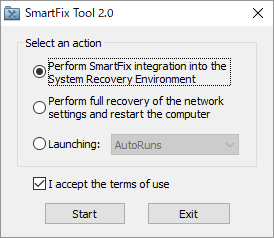
SmartFix Tool - メイン画面
- Perform SmartFix integration into the System Recovery Envirtonment
システムリカバリメニューに SmartFix を組み込みます。 - Perform ull recovery of the network setings and restart the computer
ネットワーク設定のリカバリを実行した後、コンピュータを再起動します。
※ 本項目を実行すると、Windows ファイアウォールの設定が初期化されるようです。 - Launching
各種のセキュリティアプリを起動します。
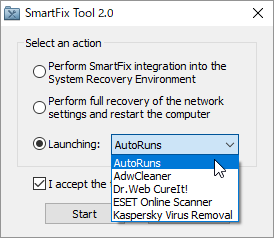
ツールの選択
システムリカバリメニューに SmartFix を組み込む
- 「Perform SmartFix integration into the System Recovery Envirtonment」項目を選択して「Start」ボタンをクリックすると、組み込みを開始します。

SmartFix 組み込み中
- 組み込み完了すると「SmartFix integration into the boot menu has been successfully completed!(SmartFix は起動メニューに正常に統合されました)」ウィンドウが表示されるので、「OK」ボタンをクリックします。

SmartFix 組み込み完了
Windows 10 の場合
システムリカバリメニューに SmartFix を組み込むと、「(Windows スタートメニューにある)設定」⇒「更新とセキュリティ」⇒「回復」⇒「PCの起動をカスタマイズする」項目の「今すぐ再起動」をクリックして表示される、「トラブルシューティング」に「回復ツール」が追加されます。※ 本項目を実行すると、スタートアップに登録した項目が失われます。
セキュリティアプリを起動する
「Launching」項目を選択し、プルダウンをクリックして選択し「Start」ボタンをクリックすると、各種ツールをダウンロードして起動します。- AutoRuns
Windows 起動時に起動するスタートアッププログラムをチェックできる「Autoruns」をダウンロードして起動します。 - AdwCleaner
スパイウェア・アドウェア駆除ツールの「AdwCleaner」をダウンロードして起動します。 - Dr.Web CureIt!
ウイルス・マルウェア駆除ツールの「Dr.Web CureIt!」をダウンロードして起動します。 - ESET Online Scanner
ウイルス・マルウェア駆除ツールの「ESET Online Scanner」をダウンロードして起動します。
ESET Online Scanner
- Kaspersky Virus Removal
ウイルス・マルウェア駆除ツールの「Kaspersky Virus Removal」をダウンロードして起動します。
Kaspersky Virus Removal Tool
- WinRepair
ユーザーレビュー
-
まだレビューが投稿されていません。
このソフトの最初のレビューを書いてみませんか?